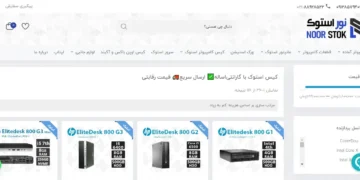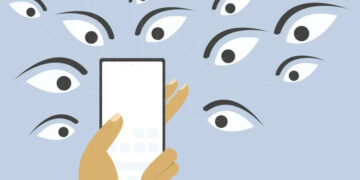قفل تاچ پد لپ تاپ اچ پی یکی از مشکلات رایجی است که کاربران ممکن است با آن مواجه شوند. این ممکن است به دلایل نرم افزاری یا سخت افزاری اتفاق بیفتد و استفاده از لپ تاپ را دشوار کند.
لپ تاپ برند اچ پی
لپ تاپ اچ پی یکی از برندهای محبوب و قابل اعتماد در بازار است که به دلیل کیفیت ساخت بالا، عملکرد قابل اعتماد و طراحی های همه کاره مورد توجه کاربران قرار گرفته است. هیولت پاکارد با بیش از 70 سال تجربه در صنعت فناوری، لپ تاپ هایی را در دسته های مختلف از جمله لپ تاپ های تجاری، خانگی، بازی و فوق قابل حمل تولید می کند. مدل های HP دارای ویژگی هایی مانند عمر باتری طولانی، صفحه نمایش با کیفیت بالا و سخت افزار قدرتمند برای پاسخگویی به نیازهای کاربران مختلف هستند.
دلایل اصلی قفل تاچ پد لپ تاپ اچ پی

فشار دادن کلیدهای ترکیبی اشتباه
یکی از شایع ترین دلایل این مشکل فشار دادن اشتباهی کلیدهای نصب شده روی صفحه کلید است. بسیاری از لپتاپها یک کلید اختصاصی برای فعال یا غیرفعال کردن صفحه لمسی دارند که معمولاً با نماد صفحه لمسی مشخص میشود.
- 1- کلید ترکیبی مربوط به تاچ پد را پیدا کرده و با فشردن کلید Fn آن را فشار دهید.
- 2- در برخی مدل ها، لمس مجدد گوشه سمت چپ بالای تاچ پد ممکن است مشکل را حل کند.
تعلیق سیستم عامل
گاهی اوقات یخ زدن سیستم می تواند باعث از کار افتادن تاچ پد شود.
- 1- کلید Num Lock را فشار دهید. اگر چراغ مربوطه روشن نشود، سیستم گیر کرده است. در این صورت لپ تاپ خود را مجددا راه اندازی کنید.
- 2- وسایل جانبی متصل به لپ تاپ (مانند موس یا هارد اکسترنال) را جدا کرده و وضعیت را بررسی کنید. این مشکل در هنگام باز کردن موس لپ تاپ HP نیز مشاهده می شود.
تنظیمات سیستم عامل
گاهی اوقات این مشکل به این دلیل رخ می دهد که تنظیمات صفحه لمسی در ویندوز غیرفعال است.
- 1- به تنظیمات ویندوز بروید.
- ۲- به قسمت دستگاه ها رفته و گزینه تاچ پد را فعال کنید.
- 3- اگر مشکل حل نشد، روی Additional Mouse Options کلیک کنید و در تب های مختلف (مانند ELAN یا Synaptics) گزینه Enable را پیدا و فعال کنید.
تنظیمات بایوس
در برخی موارد، مشکل به دلیل غیرفعال بودن تنظیمات پد لمسی در BIOS است.
- 1- لپ تاپ را ریستارت کنید.
- 2- با روشن شدن سیستم، Del، F2 یا F8 (بسته به مدل لپ تاپ) را فشار دهید تا وارد محیط بایوس شوید.
- 3- در تنظیمات بایوس گزینه Touchpad را پیدا کنید و اگر در حالت Disabled است آن را به Enabled تغییر دهید.
مشکلات درایور تاچ پد
درایور پد لمسی معیوب یا قدیمی نیز می تواند باعث قفل شدن آن شود.
- 1- در ویندوز به Device Manager بروید.
- 2- گزینه Mice and Other Pointing Devices را باز کرده و روی تاچ پد HP راست کلیک کنید.
- 3- گزینه Update driver را انتخاب کنید.
- 4- مسیر Browse My Computer for Drivers را دنبال کرده و گزینه Let Me Pick from a List را انتخاب کنید.
- 5- درایور دستگاه سازگار با HID را نصب کرده و سیستم را ریبوت کنید.
مشکلات راننده
درایور تاچ پد خراب یا قدیمی یکی دیگر از دلایل این مشکل است. در این صورت می توانید با مراجعه به قسمت Device Manager درایور تاچ پد را به روز رسانی یا مجددا نصب کنید تا عملکرد آن به حالت عادی بازگردد.
چند نکته اضافی

- 1- لپ تاپ را ریستارت کنید
بسیاری از مشکلات نرم افزاری با یک بار راه اندازی مجدد سیستم حل می شوند. توصیه می شود پس از هر تغییر تنظیمات یک بار لپ تاپ خود را مجددا راه اندازی کنید. - 2- ویروس ها و بدافزارها
ویروس ها ممکن است باعث اختلال در عملکرد صفحه لمسی شوند. سیستم خود را با نرم افزار آنتی ویروس به روز اسکن کنید. - 3- مشکلات سخت افزاری
اگر هیچ یک از روش های بالا کار نمی کند، ممکن است مشکل به دلیل خرابی سخت افزار باشد. در این صورت بهتر است به مراکز تخصصی تعمیر مراجعه کنید.
نتیجه گیری
قفل تاچ پد لپ تاپ اچ پی ممکن است به دلایل مختلفی رخ دهد، اما در بیشتر موارد با بررسی تنظیمات نرم افزاری و سخت افزاری قابل حل است. پیشنهاد می شود ابتدا ساده ترین روش ها مانند بررسی ترکیب کلید و راه اندازی مجدد سیستم را امتحان کنید. اگر با این کار مشکل حل نشد، تنظیمات و درایورهای بایوس را بررسی کنید. اگر مشکل ادامه داشت، مراجعه به یک تکنسین حرفه ای می تواند راه حل نهایی باشد.
برای دوستان خود ارسال کنید
منبع: https://toranji.ir/2025/01/06/%D8%AD%D9%84-%D9%85%D8%B4%DA%A9%D9%84-%D9%82%D9%81%D9%84-%D8%B4%D8%AF%D9%86-%D8%AA%D8%A7%DA%86-%D9%BE%D8%AF-%D9%84%D9%BE-%D8%AA%D8%A7%D9%BE-hp/
تحریریه ICTNN شبکه خبری